| 298 | 使用Excel函數統計兩個日期之間的工作日天數的方法 | ||||
| 示範檔 | 無 | 範例檔 | 無 | 結果檔 | 無 |
又到新的一年開始了,我們可能需要統計去年年終總結,這時候可能會遇到需要統計兩個日期之間的工作日天數,這個其實很簡單,看看日期數一數就知道了。不過呢,還可以使用Excel函數來統計更加省時省力。
本單元主要是以實例方式講解如何使用Excel函數NETWORKDAYS函數統計兩個日期之間的工作日天數的方法,為了讓此教程更具有廣泛的通用性,主要以按週六、日雙休不考慮節日、按周日單休不考慮節日、自訂節假日,按週六、日雙休三種情況分別講解。
n 使用範例1:統計兩個日期之間的工作日天數(按週六、日雙休不考慮節日)
在C2儲存格輸入公式「=NETWORKDAYS(A2,B2)」後,再按「Enter」鍵,即可看到結果,如下圖所示。
n 使用範例2、統計兩個日期之間的工作日天數(按周日單休不考慮節日)
在C2儲存格輸入公式「=NETWORKDAYS.INTL(A2,B2,11)」後,再按「Enter」鍵,即可看到結果,如下圖所示。
Weekend參數中數字代表意義:
| Weekend 數字 | 週末日 | Weekend 數字 | 週末日 |
| 1 或省略 | 星期六、星期日 | 11 | 僅星期日 |
| 2 | 星期日、星期一 | 12 | 僅星期一 |
| 3 | 星期一、星期二 | 13 | 僅星期二 |
| 4 | 星期二、星期三 | 14 | 僅星期三 |
| 5 | 星期三、星期四 | 15 | 僅星期四 |
| 6 | 星期四、星期五 | 16 | 僅星期五 |
| 7 | 星期五、星期六 | 17 | 僅星期六 |
n 使用範例3、統計兩個日期之間的工作日天數(自訂節假日,按週六、日雙休)
在C2儲存格輸入公式「=NETWORKDAYS.INTL(A2,B2,1,$F$2:$F$16)」後,再按「Enter」鍵,即可看到結果,如下圖所示。
將滑鼠指標移到C2儲存格右下角,待指標變為「+」後,按滑鼠左鍵二下,將公式複製到C10儲存格。
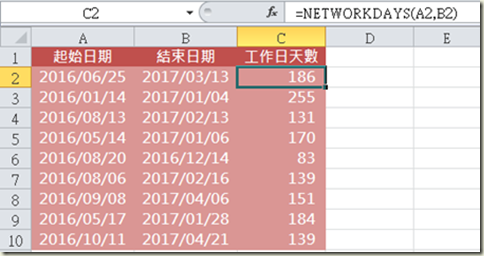








 留言列表
留言列表


 待過公司
待過公司